ScanSnap iX500がやって来た!
自炊と言えば!ScanSnap!
僕もコンパクトな ScanSnap S1300 の愛用者です。
そして、この度、縁あって、ScanSnap の最新機種! iX500 がやってきました!!
s1300より大きくなりましたが、iX500はかなり進化しているようです。
前モデルの普及機S1500にくらべ、スキャン性能は、毎分25枚の読み取りで25%の速度アップ!
更に、iX500はWifiを内蔵したのでPCを使わず、単独でiPadに直接スキャンデータを読み込むことが出来るようになった!
僕の場合、最近の用途として、歌詞&コードのPDF化が多いので、主にその点についての使い勝手に関してレポートしてみようと思います。

iX500メーカー商品ページ
PC要らずで動作もしますが、PCでもスキャンするので、一応、ドライバーなどを、まずPCにインストールします。

Wifi の設定。
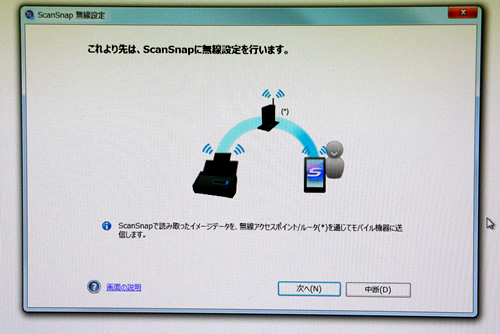
Wifi オ~ン!!

WifiがオンになってLEDに灯が点りました。

そして、iPad、iPhone から操作するための無料アプリ、ScanSnap Connect Applicationのインストールを促すウィンドウが出たので、iPadにアプリをインストールします。
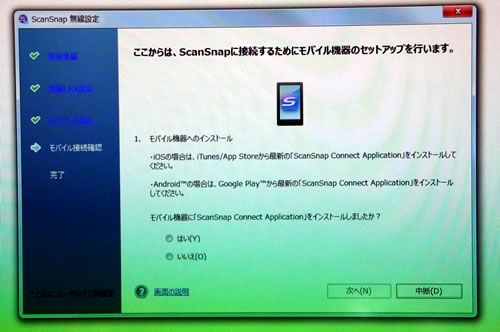
ScanSnap Connect Applicationのインストール、一応、iPad、iPhone両方へインストール。
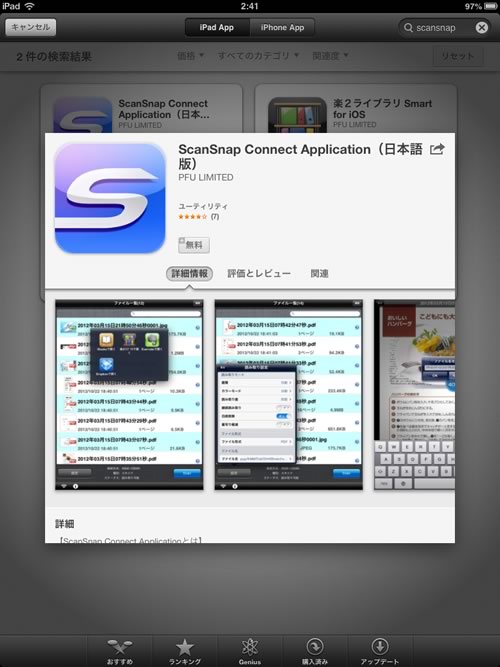
もう、使えるようになりました。マニュアルは読まなくても、何となく解る。そうね~、このボタンで読み込み開始するんだべ~?

あらまあ、読み込み始めた。原稿の送りが早い!
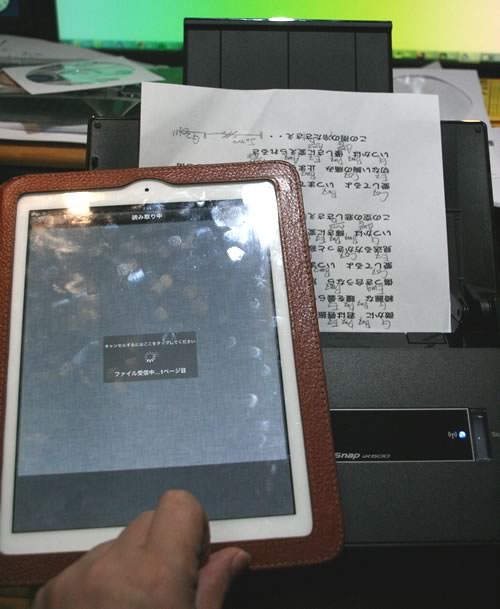
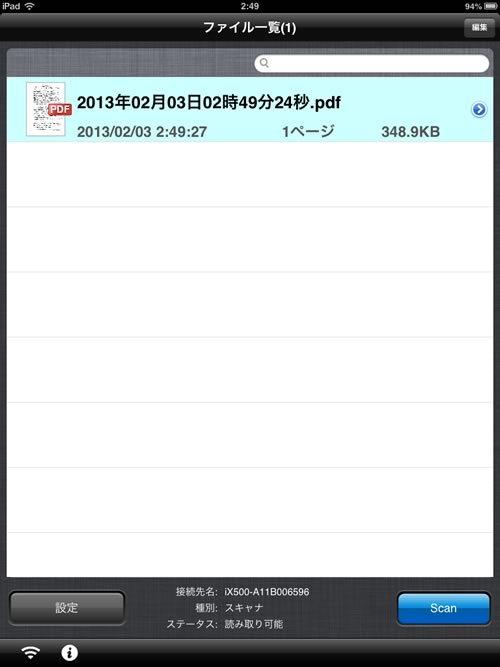
すんなりと読み込んだ~!PC使ってない。iPadに直接読み込んだ~!楽~!
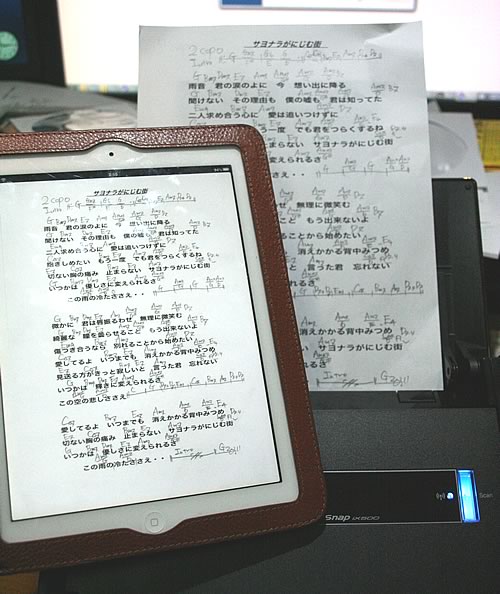
で、このまま、好きなアプリで開くことが出来るって!いいわ~!僕は、この歌詞&手書きコードのPDFを”forScore”という音楽用に非常に便利に作り込まれたアプリを使って、ライブで利用しています。
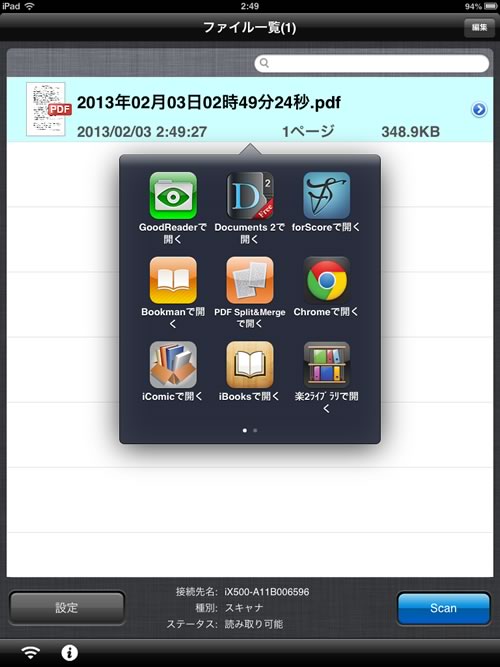
↓僕のiPadのアプリ。左に、forScore が見えるでしょ!そしてその右、今回、良い機会なので導入した有名なクラウドシステムの”Dropbox”!
Dropboxは、初期状態で2GBの無料ストレージ領域が使える。この際なので、僕の譜面関連のモノは全部Dropboxを専用クラウドにすることにした。過去の写譜された譜面とか全部、ここにアップしておくことにした。(※Dropboxは誰かに紹介したり、呟くとご褒美にストレージの容量をプレゼントしてくれる。お陰で今、3.5GB。)
で、ScanSnapでiPadに直接読み込んだコード付きの歌詞カードは、ScanSnap Connect Applicationから、まず、Dropboxアプリで開いて、Dropboxにアップロードする。こうすると必要な場合、PCからDropboxを開いて読み込んだPDFをPhotoshopあたりで修正することも可能。そして、この時点で共有が出来ているので、端末は何であってもアクセス可能。ツアーで外に出ているときもネットワークさえあれば、必要なファイルをどこからでもダウンロードできる!もう、このシステムは最強!!
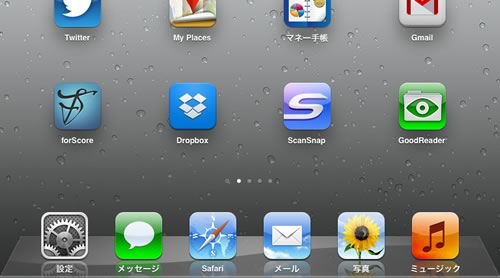
で、これが、Dropboxアプリでの見え方。クラウドにフォルダ分けして内容によって格納している。
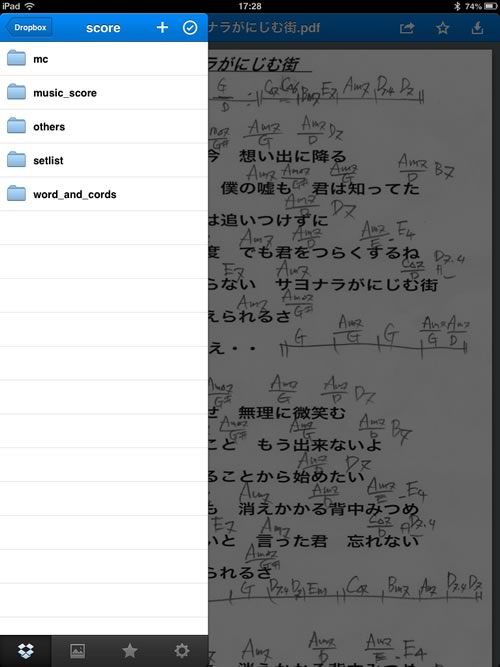
で、さっき、ScanSnapでスキャンしたファイルもこのコード付き歌詞のフォルダの中に保存された。
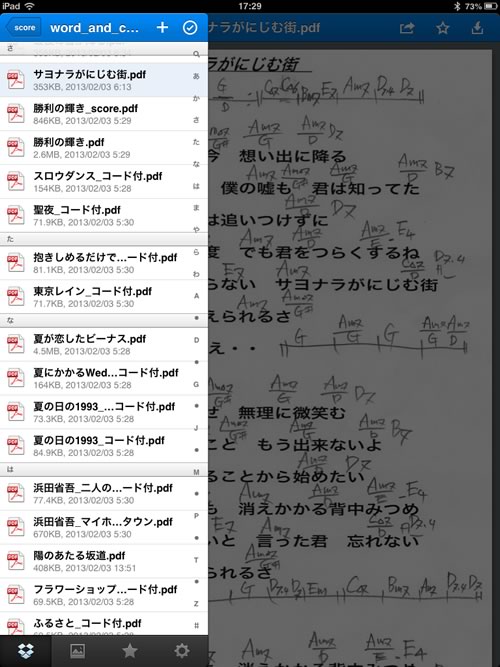
で、ここからは譜面アプリの”forScore”の画像です。forScoreを使う前はiBookを使ってPDFをめくってたんだけど、ライブ毎にセットリストが違う場合、その都度、セットリストの曲全部を1つのPDFと作成してそれを、iTune経由でiPadに送って使っていた。だけど、これ、セットリストを変更すると、そのPDFを作り直さなければいけなかった!
でも、forScore では、曲毎にPDFを入れておけば、中で順番を入れ替えたりして、自由自在にセットリストとして構成してくれる!これはね~、もうほんと楽なんです!
もう、最高ですよ!forScore!これねえ、テンポも出せるんだよ。
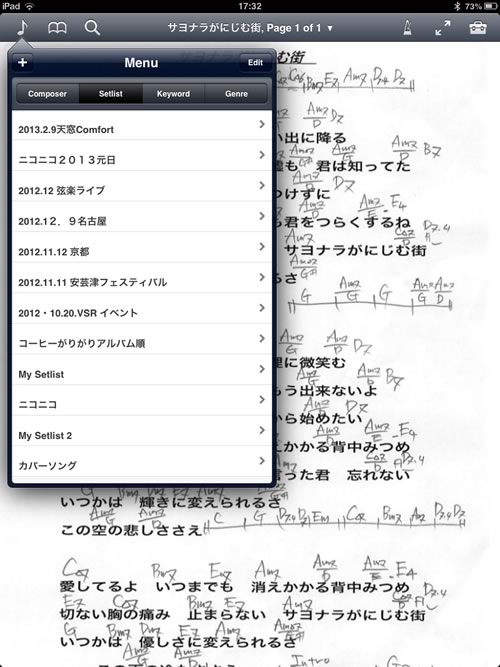
そして、おまけです!下の画像、なんの変哲もないBOSSの二連のフットスイッチ、FS-6に見えますが!じつはこのFS-6には、その下に残骸が写ってますが、iPadのビューアーアプリのページめくりに対応した、Bluetoothを使ったハードウェアであるAirTurnの中身を埋め込んじゃったんです!普通は、この2つの機材は接続コードで繋いで使うんですが、そういうのうざったいので、え~い入れてまえ!ということでニマニマしながら工作しました。このフットスイッチでページをめくることが出来ます。手でやるより、お客さんに気付かれなくて良いです。

下の画像は、元のFS-6の基盤と内包させたAirTurnの基盤です。AirTurnに付いていたPowerスイッチもすでに移植しています。そのスイッチのFS-6の穴空けはちょっとすごいですよ。

というわけで、ScanSnap iX500 、iPad 、AirTurn内蔵のFS-6 を使ったあんちょこシステムは今のところ、もう最高!です。
ScanSnapのWiFi内蔵で、僕が毎週やっているニコニコ生放送で増えていくカバー曲の譜面も、難なく取り込めてます。
PC使わなくて、ScanSnapから iPadへ直って感動する~。
いや~、技術って素晴らしい~!
iX500を使った自炊に関してもまた別の機会にレポートしてみたいと思います。
そして、大きさ比較。左がS1300。

下は、同梱されていた、A3の大きさの原稿も読むための”A3キャリアシート”。写譜されたスタジオで使う譜面には大きなモノもあって、これまでスキャンどうしようかなあ?って押し入れに入れてたのがあるんですが、今回、これを使えば、それもスキャン出来そうです!!
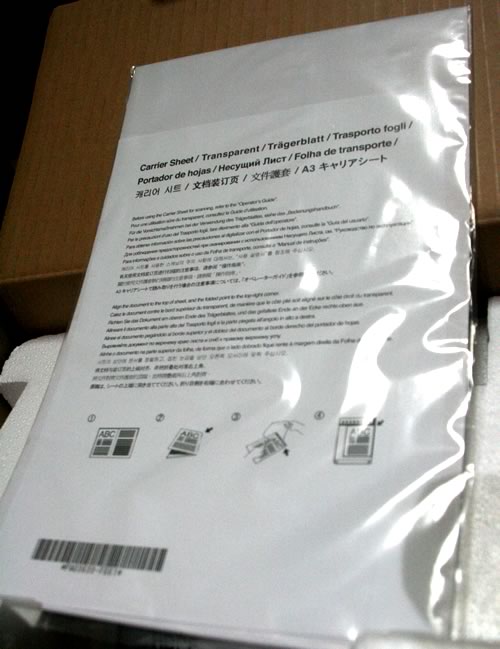
以上、iX500 がやって来た!でした。
